通配符通过VBA删除单元格
在Excel上处理原始数据时,我们通常会寻找符合条件的数据,并删除所有不符合给定条件的数据。在本文中,我们将学习如何摆脱不符合我们标准的价值观。
如果遇到不想删除所有单元格的情况,而是要删除不包含特定文本的数据,则应阅读本文。因此,不用理论,我们直接跳到示例。
示例:删除A范围中的每个单元格,但包含“ ABC”的单元格除外我创建了以下数据以说明该过程。
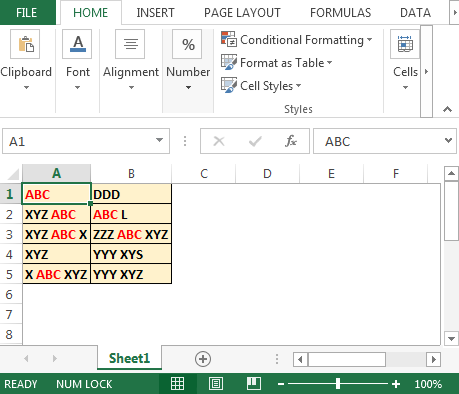
我们需要执行以下步骤:
单击“开发人员”选项卡。从“代码”组中选择“ Visual Basic”
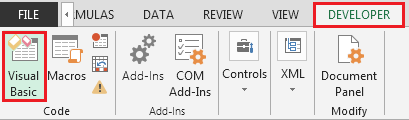
在标准模块Sub DeleteCells()中输入以下代码
昏暗条件范围作为范围昏暗条件单元格作为范围设置条件范围=范围(“ A1:B5”)
对于条件范围中的每个条件单元格如果不是条件单元格。值,例如“ ABC”,则条件单元格.ClearContents如果下一个条件单元格结束结束子
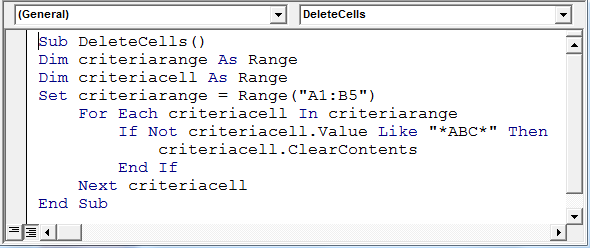
-
在运行宏时,我们将获得以下输出
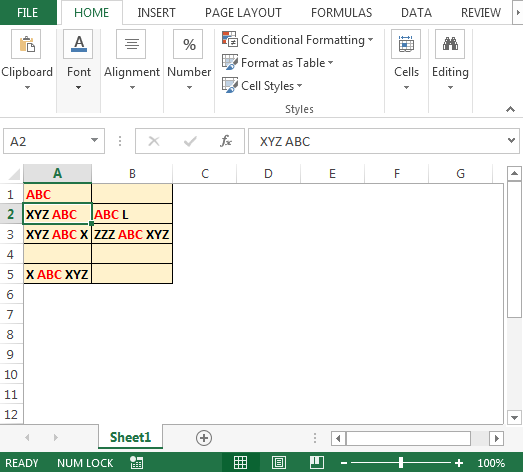
如何运作?
在这段代码中,我们只是从与文本模式不匹配的单元格中清除内容。因此,这里有四条重要的线。
设置条件范围= Range(“ A1:B5”)
对于条件范围中的每个条件单元格如果不是,则条件单元格。值类似“ ABC”,然后条件单元格.ClearContents结束条件如果第一行正在设置我们要删除不符合条件的值的范围。是A1:B5。
现在,我们遍历指定范围内的每个单元格。要检查单元格是否包含文本ABC,我们使用Like运算符,该运算符用于匹配VBA中的模式。如果单元格包含文本“ ABC”,则返回的语句将下降,因为我们已经使用了Not运算符,但没有任何反应。如果单元格包含给定的模式,则返回true,然后执行下一条语句以清除单元格内容。
-
(astrick)符号非常重要。告诉excel文本可以包含任意数量的字符。您可以在excel`link:/ tips-excel-wildcards [here]`中阅读有关通配符的信息。
是的,这是您如何删除不符合给定条件的单元格内容的方法。我希望我能解释得足够。如果您对本文有任何疑问,我们将很乐意在下面的评论部分中回答您的问题。
![]()
相关文章:
如何在卢比中将数字转换为Excel中的单词13如何加速Excel的方法” || Excel足够快,可以在理想条件下在1秒钟内计算出660万个公式正常配置的PC。但是有时我们发现excel文件的计算速度比蜗牛慢。性能下降的原因很多。如果我们可以识别它们,则可以使我们的公式计算更快。
link:/ tips-set-the-page-for-print [在Excel页面上水平和垂直居中放置Excel工作表]:Microsoft Excel允许您在页面上对齐工作表,可以更改页边距,指定自定义页边距或居中在页面上水平或垂直放置工作表。页边距是工作表数据和打印页面边缘之间的空白`link:/ tips-split-a-cell-diagonally-in-microsoft-excel [在Microsoft Excel 2016中对角拆分单元格]:*对角拆分单元格,我们使用单元格格式并将对角线分隔线插入单元格中。这在视觉上将对角线分隔开。
如何在Excel 2016中插入对勾标记:*要在Excel单元格中插入对勾标记在Excel中使用符号。将字体设置为wingdings,并使用公式Char(252)获取复选标记的符号。
link:/ tips-how-to-disable-scroll-lock-in-excel [如何在Excel中禁用滚动锁]:* excel中的箭头键可上下左右移动单元格。但是此功能仅在禁用Excel中的“滚动锁定”时才适用。 Excel中的“滚动锁定”用于向上,向下,向左和向右滚动工作表,而不是单元格。因此,本文将帮助您如何检查滚动锁定状态以及如何禁用它?
如果Excel Break Links不起作用该怎么办:**当我们使用多个excel文件并使用公式获取完成工作后,我们有意或无意地在不同文件之间创建链接。通过使用中断链接选项,可以轻松断开常规公式链接。
热门文章:
`link:/ keyboard-formula-shortcuts-50-excel-shortcuts可提高您的生产率[50 Excel快捷方式可提高生产率]] |更快地完成任务。这50个快捷键将使您在Excel上的工作速度更快。
link:/ vlookup-functions / formulas-and-functions-introduction- [如何使用Excel VLOOKUP函数]|这是excel中最常用和最受欢迎的功能之一,用于从不同范围和工作表中查找值。
link:/ tips-countif-in-microsoft-excel [如何使用]“ link:/ formulas-and-functions-introduction-vlookup-function [Excel] link:/ tips-countif-in -microsoft-excel [COUNTIF函数]|使用此惊人的功能对条件进行计数。
您无需过滤数据即可计算特定值。 Countif功能对于准备仪表板至关重要。
link:/ excel-formula-and-function-excel-sumif-function [如何在Excel中使用SUMIF函数]|这是仪表板的另一个重要功能。这可以帮助您汇总特定条件下的值。